什麼是 DNS,它是如何工作的?
已發表: 2019-10-15域名系統。 名稱服務器。 MX 記錄。 這些只是您在使用 DNS 時需要了解的幾個術語。 了解這些術語如何與 DNS 一起使用。 了解為什麼(以及如何!)每個人每天都使用 DNS 以及 DNS 記錄的內部工作原理! 但是,我有點超前了。 讓我們從基礎開始。
在本文中,我將介紹:
- 什麼是 DNS?
- DNS如何工作
- DNS 記錄類型
- DNS和域名服務器的區別
- 如何檢查 DNS
- 如何刷新 DNS
什麼是 DNS?
DNS,也稱為域名系統,是互聯網導航的重要組成部分。 大多數人沒有意識到他們每天都使用它來完成工作或查看電子郵件! 您可以將 DNS 視為將名稱與數字匹配的目錄。 在這種情況下,數字是幫助計算機相互通信和交互的 IP(互聯網協議)地址,而名稱是域名。
DNS 是互聯網的基礎部分。 每次您在瀏覽器中鍵入域名時,您的計算機都會引用 DNS 服務器來查找相應的 IP 地址。 如果沒有 DNS,您和您認識的每個人都必須記住每個 IP 地址才能連接到正確的域。 哎呀! 單詞(以域名的形式)比長而混亂的數字序列更容易記住。
既然您知道 DNS 是什麼,那麼在您指向域名並使您的網站上線時,還有一些其他術語將有助於了解。
DNS 註冊商
域名註冊商或 DNS 註冊商是一家銷售域名並進行註冊的企業。 一些常見的例子包括:
- 徘徊
- 名稱便宜
- Domains.com
DNS 傳播
DNS 傳播是您更新域的名稱服務器時發生的時間段。 大多數專家說這在 24 到 48 小時之間,但通常傳播發生在前 15 分鐘。 傳播可以為一個人加載,但不能為另一個居住在另一個地區的人加載。
DNS如何工作?
正如您現在所知,DNS 用作將域名與 IP 地址匹配的目錄。 如果沒有 DNS,您將只能通過直接訪問其 IP 地址來訪問網站(或任何網站)(談論悲慘的用戶體驗)。 DNS 使我們可以輸入域名,而不是記住整個 IP 地址。 讓我們看一個例子,看看 DNS 是如何工作的。
假設您在瀏覽器欄中鍵入 getflywheel.com。 您的設備將使用 DNS 服務器來查找該網站服務器的 IP 地址。 一旦知道 IP 地址,您的設備就可以聯繫網站的服務器,該服務器將為您的設備提供您要訪問的網站。
現在您已經了解了 DNS 是什麼以及它是如何工作的,現在是深入研究 DNS 記錄類型、名稱服務器、刷新 DNS 等等的時候了。
DNS 記錄類型
有幾種類型的 DNS 記錄,每一種代表不同的東西。
我將在本文中討論的 DNS 記錄包括:
- 一個記錄
- MX 記錄
- TXT 記錄
- CNAME 記錄
在我們深入研究之前,有兩個重要的注意事項。 首先,如果您使用的域名服務器不是您的域提供商提供的默認名稱服務器,您可能無法修改 DNS 記錄。 如果是這種情況,請聯繫您的房東。 其次,我們在這些屏幕截圖中使用 Hover 來展示如何創建 DNS 記錄。 根據您的域名註冊商,此界面可能看起來不同,但記錄和記錄要求保持不變。
一個記錄
A 記錄(最常見的 DNS 記錄類型之一)用於將主機名指向 IP 地址。 此記錄類型可用於將您的域名指向您的網絡主機或用於創建直接指向 IP 地址的子域。
根據您的域名註冊商,格式或佈局可能會有所不同,但是大多數 A 記錄需要這三件事:
- 主機名
- IP地址
- TTL
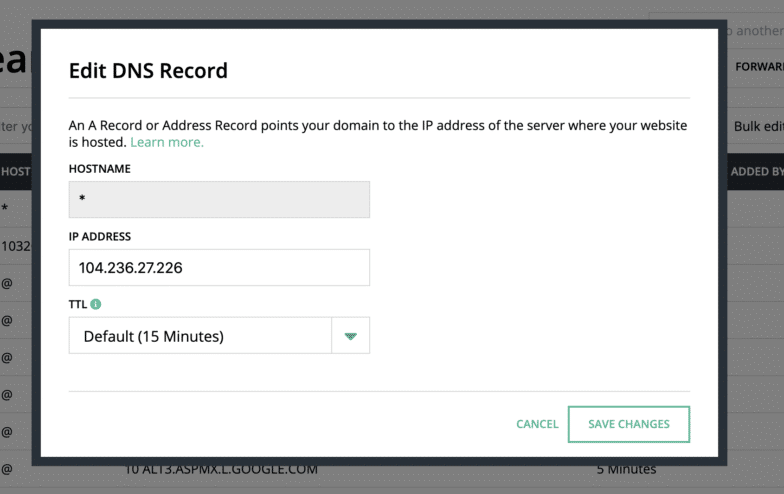
這是在 Hover 中創建 A 記錄的示例。 雖然格式可能看起來不同,但添加 A 記錄所需的基本項目是相同的:主機名、IP 地址和 TTL。
注意: TTL 或生存時間是一個值,它告訴本地解析名稱服務器在必須從 DNS 檢索記錄的新副本之前,記錄應該在本地存儲多長時間。
MX 記錄
MX 記錄(或 Mail Exchange 記錄)可以說是最重要的記錄之一,因為它與對大多數企業極為重要的東西相關聯:電子郵件。 MX 記錄指定應如何路由電子郵件。 MX 記錄指向應該為域發送和接收電子郵件的服務器。 換句話說,MX 記錄告訴全世界您的電子郵件需要投遞到哪裡。
MX 記錄需要這些項目:
- 主機名
- 優先
- 郵件服務器
- TTL
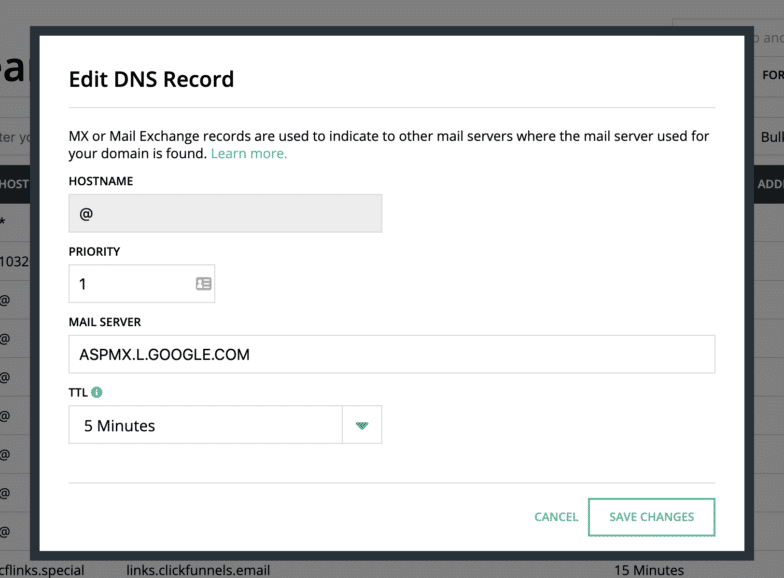
這是在 Hover 中創建 MX 或 Mail Exchange 記錄的示例。 同樣,即使您使用不同的域註冊商,創建 MX 記錄所需的基本項目也是相同的:主機名、優先級、郵件服務器和 TTL。
我們在上一節中介紹了主機名和 TTL,但讓我們更深入地了解優先級和郵件服務器是什麼。
處理 MX 記錄時,優先級相當重要。 當遠程客戶端對域名進行 MX 查找時,它會獲取服務器列表及其首選編號。 具有最小首選編號的 MX 記錄具有最高優先級,並且是第一個嘗試的服務器。 遠程客戶端將在服務器列表中向下移動,直到它成功傳遞消息或由於無法訪問的服務器或該服務器上不存在郵件帳戶而被永久拒絕。 如果有多個條目具有相同的首選項編號,則必須先嘗試所有這些條目,然後再轉到優先級較低的條目。
TXT 記錄
TXT 記錄允許用戶將文本與主機名相關聯。 TXT 記錄有很多用途。 您可以添加 TXT 記錄的幾個常見場景是定義發件人策略框架 (SPF) 信息或用於 Google 域驗證。 SPF 是一種電子郵件身份驗證技術,用於防止垃圾郵件發送者代表您的域發送郵件。
添加 TXT 記錄需要:
- 主機名
- 內容
- TTL
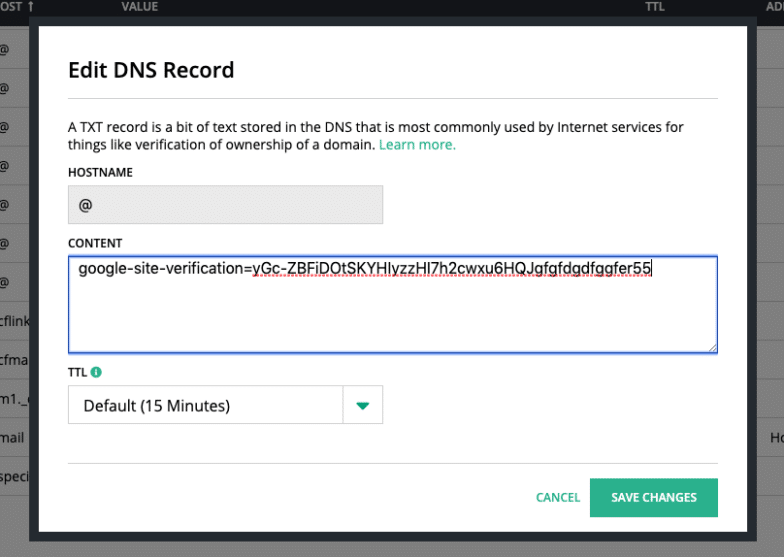
這是在 Hover 中創建 TXT 記錄的示例。 即使您使用不同的域註冊商,基本項目也相同:主機名、內容和 TTL。
CNAME 記錄
CNAME 記錄,也稱為規範名稱記錄,是一個名稱指針。 CNAME 記錄將主機名指向已為服務器或系統創建的另一個名稱。 CNAME 記錄在從單個 IP 地址運行多個服務(例如 FTP 和 Web 服務器)時很有用。 然後,每個服務都可以在 DNS 中擁有自己的條目(例如 blog.mydomain.com 或 ftp.mydomain.com)。
注意:僅當您無法使用 A 記錄時才應使用 CNAME。
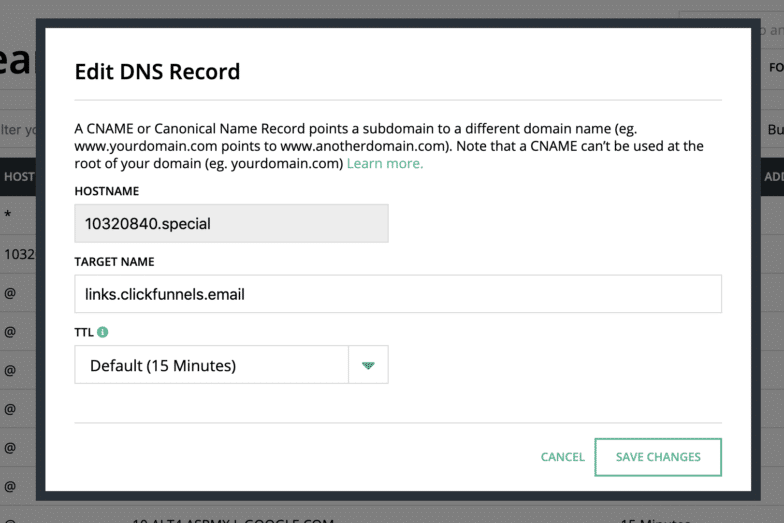
這是在 Hover 中創建 CNAME 的示例。 即使您使用不同的域註冊商,基本項目也相同:主機名、目標名稱和 TTL。
DNS和域名服務器的區別
人們傾向於將 DNS 和域名服務器混為一談,然而,這兩個屬性的功能卻截然不同。

名稱服務器充當單一控件,能夠將整個域指向主機。 例如,如果您希望您的電子郵件、網站和其他所有內容都由 ONE 主機託管,那麼名稱服務器是更好的選擇。 通常,有兩個名稱服務器:主域和輔助域,以防主域損壞。
注意:在某些情況下,如果您的域名服務器指向您的主機,您可以在主機儀表板中控制您的 DNS 記錄。
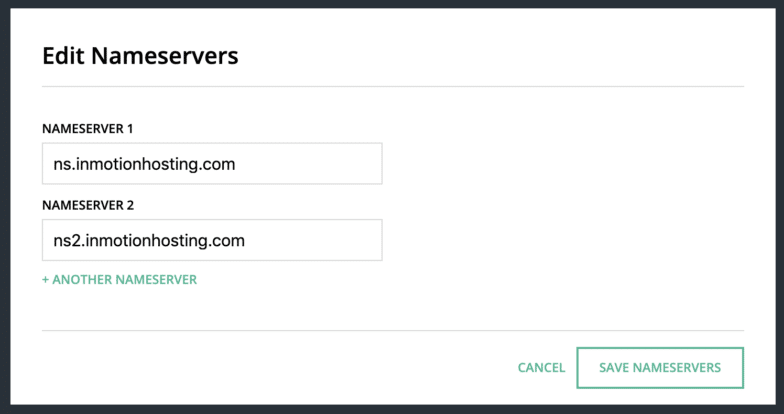
這是在 Hover 中創建名稱服務器的示例。 通常,您需要填寫主要和次要名稱服務器。
將 DNS 視為您可以自定義您希望您的域去哪裡的地方。 假設您是 Flywheel 客戶,因此您的網站託管在我們託管的 WordPress 平台上。 我們不提供電子郵件託管服務,因此您選擇 Google 作為您的電子郵件託管服務商。 通過使用 DNS 記錄,您可以更好地自定義您的域。 在 Flywheel,我們建議使用單獨的電子郵件和 Web 主機,因此我們通常建議使用 DNS 記錄而不是名稱服務器。
如何檢查 DNS
現在您已經了解了 DNS 的來龍去脈,讓我們學習如何檢查它。 我推薦兩種不同的方法來查看您的 DNS 是否正確指向:
- 在飛輪應用程序中
- DNSchecker.org
在飛輪應用程序中
如果您是 Flywheel 客戶,您甚至不必離開我們的應用程序即可檢查您的 DNS! 只需訪問 https://app.getflywheel.com/dns,登錄,然後查看您的 DNS 運行情況! 如果有問題,請提交工單並聯繫我們的一位 24/7 全天候幸福工程師,他們將很樂意為您提供幫助!
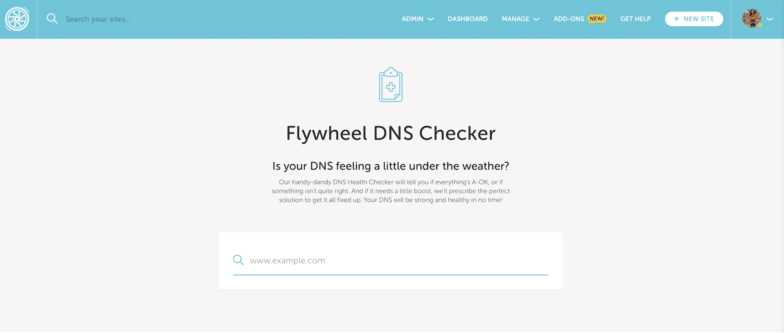
DNSchecker.org
這是一個很棒的工具,它提供免費的 DNS 查找服務,用於根據隨機選擇的世界不同角落的 DNS 服務器列表檢查域名服務器記錄。 對任何域名進行快速 DNS 傳播查找,以確認該網站在全球範圍內完全傳播(或不傳播)。
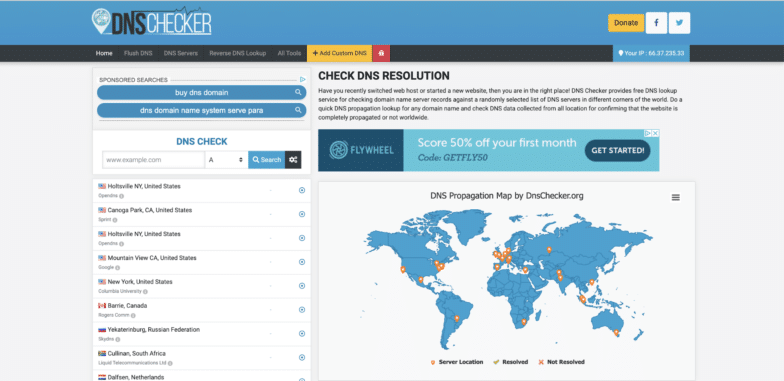
如何刷新 DNS 緩存
如果您剛剛更新了 DNS 記錄,可能需要一些時間才能完全更新,因此您可能需要刷新 DNS 緩存。 刷新 DNS 緩存的過程因您的機器和操作系統而異。
如何在 Mac 上刷新 DNS 緩存
在 Mac 上刷新 DNS 緩存的第一步是確定您擁有的型號:
- OS X 12 (Sierra) 及更高版本
- OS X 11 (El Capitan) 和 OS X 12 (Sierra)
- OS X 10.10(優勝美地)
- OS X 10.9(小牛隊)
- OS X 10.7 (Lion) 和 10.8 (Mountain Lion)
- OS X 10.5(豹)和 10.6(雪豹)
- OS X 10.4(虎)
一旦你知道你的模型,打開終端並粘貼相應的命令。
OS X 12 (Sierra) 及更高版本
macbook$ sudo killall -HUP mDNSResponder;sudo killall mDNSResponderHelper;sudo dscacheutil -flushcacheOS X 11 (El Capitan) 和 OS X 12 (Sierra)
macbook$ sudo killall -HUP mDNSResponder OS X 10.10(優勝美地)
版本 10.10.4+
macbook$ sudo dscacheutil -flushcache;sudo killall -HUP mDNSResponder版本 10.10.1、10.10.2、10.10.3
macbook$ sudo discoveryutil udnsflushcachesOS X 10.9(小牛隊)
macbook$ dscacheutil -flushcache; sudo killall -HUP mDNSResponderOS X 10.7 (Lion) 和 10.8 (Mountain Lion)
macbook$ sudo killall -HUP mDNSResponderOS X 10.5(豹)和 10.6(雪豹)
macbook$ dscacheutil -flushcacheOS X 10.4(虎)
macbook$ lookupd -flushcache如何在 Windows 上刷新 DNS 緩存
刷新 DNS 的第一步是打開“Windows 命令”提示符。
對於 WinXP:
單擊開始。
單擊運行。
鍵入cmd並按 Enter。
對於 Vista、Windows 7 和 Windows 8:
單擊開始。
在開始搜索字段中鍵入Command 。
然後,右鍵單擊命令提示符圖標並選擇以管理員身份運行選項。
在打開的提示符中,鍵入ipconfig /flushdns 。 當緩存被清除時,您應該會收到一條成功消息作為確認。
結論
DNS 及其組件可能看起來很困難,但沒必要如此! 將 DNS 視為一台非常複雜的機器,需要每個螺絲和螺栓才能正常運行。 只要你把每一塊都放在正確的地方,一切都會一帆風順!
試試排名第一的本地開發工具!
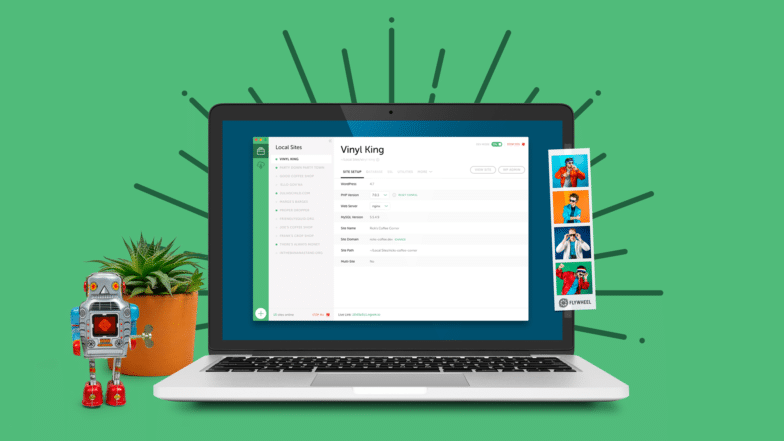
停止調試本地環境並花更多時間啟動 WordPress 網站! 在這裡免費下載本地!
